Jak dodać członka do Apple Music: zrób to dobrze
Apple Music to usługa strumieniowego przesyłania muzyki, która rozpoczęła się w 2015 roku. Oferuje użytkownikom płatne subskrypcje. Powszechną jest subskrypcja indywidualna, która może być miesięczna lub roczna. Istnieje również abonament studencki i abonament rodzinny. Subskrypcja rodzinna staje się powszechnym zjawiskiem w Apple Music. W ramach abonamentu rodzinnego za abonament płaci tylko jedna osoba, ale korzysta z niego jako grupa sześciu członków. Odkładając to wszystko na bok, jak dodać członka do Apple Music jest czasami trudne dla większości ludzi.
Zapoznaj się ze szczegółową procedurą dodawania członka do Apple Music w pierwszej części tego artykułu. Wyjaśni Ci, jak skonfigurować plan rodzinny i jak dodać członków do grupy. Apple Music to usługa przesyłania strumieniowego, która umożliwia udostępnianie muzyki, ale z pewnymi ograniczeniami. Część druga to najlepszy sposób na udostępnianie Apple Music bez ograniczeń.
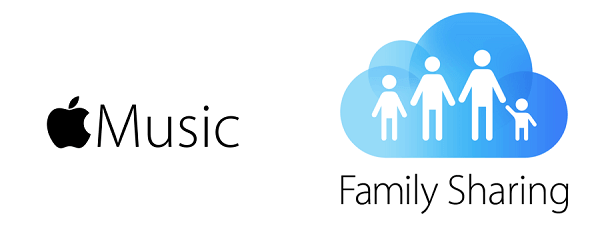
Przewodnik po zawartości Część 1. Jak dodać członka do Apple Music?Część 2. Bonus: jak udostępniać muzykę Apple bez ograniczeń?Część 3. streszczenie
Część 1. Jak dodać członka do Apple Music?
Subskrypcja rodzinna Apple Music może pomieścić do sześciu członków. Każdy członek będzie miał swoją osobistą bibliotekę muzyczną. Każdy członek może również otrzymać osobiste rekomendacje muzyczne zgodnie z tym, czego lubisz słuchać. Trudną częścią jest dodanie członka do Apple Music. Musisz stworzyć jedno konto, które będzie współdzielone przez sześciu członków. Wiele osób pyta, czy dodajesz członka lub zapraszasz ich do subskrypcji.
Pierwszą rzeczą, którą musisz zrobić, to skonfigurować udostępnianie rodziny, a następnie zaprosić pięć innych osób do przyłączenia się do konfiguracji. Organizatorem zostaje osoba, która konfiguruje udostępnianie rodzinne na urządzeniu. Każdy użytkownik planu rodzinnego ma dostęp do ponad 70 milionów utworów, które można pobrać do osobistej biblioteki. Plan rodzinny jest wolny od reklam i możesz również uzyskać dostęp do swojej biblioteki iTunes. Każdy użytkownik może dziennie pobrać 100,000 XNUMX utworów do osobistej biblioteki. Plan rodzinny jest dobrym miejscem do dzielenia się z członkami rodziny tym, czego słuchasz. Możesz udostępnić lub nie udostępniać swoich treści innym członkom rodziny. Możesz także udostępniać zakupy z iTunes, jeśli masz jedno konto do udostępniania rodziny iCloud.
Oto jak dodać członka do Apple Music na urządzeniach z systemem iOS.
Krok 1. Na ekranie głównym dotknij aplikacji "Ustawienia", a następnie dotknij "Twoje imię".
Krok 2. Następnie dotknij „Konfiguruj udostępnianie rodziny”, a następnie dotknij „Rozpocznij”. Postępujesz zgodnie z prostymi instrukcjami wyświetlanymi na ekranie i utworzysz grupę udostępniania rodziny.
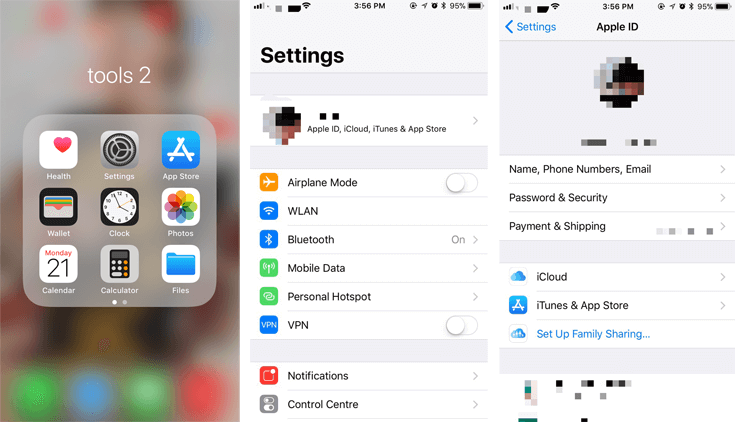
Krok 3. Wróć do ekranu głównego i ponownie dotknij aplikacji „Ustawienia”. Tutaj również dotknij "Twoje imię", a następnie "Udostępnianie rodziny".
Krok 4. Stamtąd dotknij „Dodaj członka rodziny”, a następnie wprowadź ich nazwiska i adres e-mail. Członkowie rodziny otrzymają e-maile z instrukcjami dołączenia do grupy.
Krok #5. Możesz potwierdzić, że jesteś organizatorem grupy, logując się przy użyciu swojego Apple ID. Po opłaceniu abonamentu każdy, kto przyjął Twoje zaproszenie, będzie mógł korzystać z konta rodzinnego.
Część 2. Bonus: jak udostępniać muzykę Apple bez ograniczeń?
Jak dodać członka do Apple Music to prosta rzecz zgodnie z częścią pierwszą powyżej. Ale czy ludzie mogą korzystać z jednego planu rodzinnego, aby udostępniać utwory Apple Music? Odpowiedź brzmi: tak, możesz udostępnić swoje utwory innym członkom rodziny za pomocą konta iCloud. Możesz bezpośrednio udostępniać to, czego słuchasz, lub udostępniać zakupy w iTunes. Jednak takie udostępnianie może działać tylko na urządzeniach obsługujących aplikację Apple Music. Główną wadą jest ochrona DRM na plikach Apple Music. Dlatego nie możesz pobierać plików Apple Music do pamięci wewnętrznej i odtwarzać ich na innych odtwarzaczach multimedialnych.
Konwerter Apple Music AMusicSoft da Ci szansę dzielenia się utworami Apple Music bez ograniczeń. To oprogramowanie usunie największą przeszkodę (ochrona DRM) i przekonwertuje utwory Apple Music na prostsze formaty. Pobiera również przekonwertowane pliki na dysk twardy. Teraz możesz słuchaj Apple Music w trybie offline i udostępniać je w dowolny sposób. Jest to najlepsza aplikacja, jeśli chcesz zaoszczędzić czas ze względu na wysokie prędkości konwersji 16X. Te wysokie prędkości nie zmniejszają się podczas konwersji wielu plików.
Darmowe pobieranie Darmowe pobieranie
Oczywiście każdy chce plików wyjściowych wysokiej jakości, a ta aplikacja Ci je zapewni. Wszystkie przekonwertowane pliki mają dobrą jakość dźwięku, taką jak oryginalny plik w Apple Music. Niektórzy ludzie uwielbiają skompresowane formaty plików, podczas gdy inni lubią formaty nieskompresowane. Ta aplikacja może udostępniać różne formaty wyjściowe, takie jak WAV, FLAC, MP3 i wiele innych. Oprogramowanie zachowa wszystkie tagi identyfikacyjne i informacje o metadanych oryginalnego utworu w Apple Music. To dobrze, ponieważ nie będziesz miał trudności z identyfikacją plików wyjściowych.
Aplikacja jest przyjazna dla początkujących i ekspertów. Główny interfejs jest łatwy w obsłudze i można łatwo importować pliki z Apple Music. Aplikacja zaimportuje pliki z Apple Music po jej uruchomieniu. Zgodność to również cecha tej aplikacji, może ona działać w systemach operacyjnych Windows i Mac. Jest to również niewielkie oprogramowanie, które nie zajmie dużo miejsca na dysku twardym. To oprogramowanie będzie zarządzać plikami wyjściowymi, pozwala wybrać folder do zapisywania przekonwertowanych plików. Poniżej przedstawiono sposób udostępniania Apple Music bez ograniczeń za pomocą AMusicSoft.
Krok 1. Zainstaluj aplikację na swoim komputerze, a następnie uruchom ją. Oprogramowanie załaduje pobrane utwory Apple Music do głównego interfejsu.
Krok 2. Musisz wybrać utwory, listy odtwarzania i albumy, które chcesz przekonwertować. Wybierz format wyjściowy, który Ci się podoba i wybierz folder dla przekonwertowanych plików.

Krok 3. Przejdź na dół strony i kliknij przycisk „Konwertuj”, a program zajmie się resztą. Po konwersji możesz udostępnić przekonwertowane pliki każdemu jako lokalny plik muzyczny.

Część 3. streszczenie
Wiele osób zmaga się z dodaniem członka do Apple Music, ale dziś mają odpowiedź. Wykonaj czynności opisane w części pierwszej, a będziesz mieć członków swojej rodzinnej subskrypcji Apple Music. Pamiętaj, że taka subskrypcja może pomieścić do sześciu członków. Każdy członek będzie używać swojego konta do odtwarzania utworów z Apple Music. możesz także dzielić się tym, czego słuchasz, z innymi członkami tego samego planu. Po prostu skonfiguruj grupę i wyślij zaproszenia do innych członków, aby do niej dołączyć. Organizatorem jest osoba, która zakłada grupę.
Możesz cieszyć się udostępnianiem Apple Music bez ograniczeń za pomocą AMusicSoft Apple Music Converter. Wyeliminuje on ochronę DRM i pobierze pliki Apple Music do lokalnego magazynu. To najlepszy sposób na odtwarzanie Apple Music offline i udostępnianie bez ograniczeń.
Ludzie również czytają
- Jak odtwarzać muzykę i grać w gry na PS4?
- Jak anulować subskrypcję Apple Music na wszystkich urządzeniach?
- Najlepsza muzyka do snu w Apple Music, zapewniająca głęboki sen i relaks
- Najlepsze oprogramowanie do usuwania DRM, które możesz wypróbować w Apple Music
- Jak odtwarzać Apple Music w samochodach Tesla?
- Najlepsze narzędzia muzyczne do konwersji plików ALAC do MP3
- Jak zapętlić utwór w Apple Music? [Prosty przewodnik]
- Wypróbuj najlepsze playlisty Apple i odkryj wspaniałą muzykę!
Robert Fabry jest zapalonym blogerem i entuzjastą technologii, który może cię zarazić, dzieląc się kilkoma wskazówkami. Ma również pasję do muzyki i pisał dla AMusicSoft na te tematy.